0xc1900101 Mga error sa pag-install sa Windows 10- Paano ayusin?
Kung nakakakita ka ng 0xc1900101 na mga error sa pag-install. Malamang na nag-a-upgrade ka sa Windows 10 mula sa nakaraang edisyon o nagsasagawa ng pag-update ng bersyon. Ang mga error na ito ay na-trigger ng iba't ibang mga kadahilanan na nauugnay sa driver. Kung hindi pa na-install ng mga user ang pinakabagong update ng driver sa kanilang mga computer. Ang ilan sa mga driver na may pinakabagong bersyon ng Windows 10, at higit pa.
Habang iniulat ng maraming user na sinubukang mag-upgrade sa Windows 10. Na hindi nila makumpleto ang proseso ng pag-upgrade dahil sa isang serye ng 0xc1900101 na mga error. Bilang isang mabilis na paalala, ang mga error sa 0xC1900101 ay partikular para sa mga isyu sa driver.
Ang karaniwang syntax ng error ay tulad ng ‘Hindi namin mai-install ang Windows 10. Ibinalik namin ang iyong PC sa paraang ito ay tama bago ka nagsimulang mag-install ng Windows 10. 0xC1900101 – 0x30018. Nabigo ang pag-install sa FIRST_BOOT phase na may error sa panahon ng operasyon ng SYSPREP'. Minsan iba ang pangalawang error code at minsan ito ay BOOT at hindi rin SYSPREP. Nangangahulugan ito na ang installer ng Windows 10 ay may error. Na hindi ito madaig at kailangan na nating ipalaglag.
Bagama't isang royal pain kapag nakita mo ang 0xC1900101, hindi ito showstopper dahil kadalasan ay isang isyu sa configuration ang nagdudulot nito. Iyan ang ating haharapin ngayon.
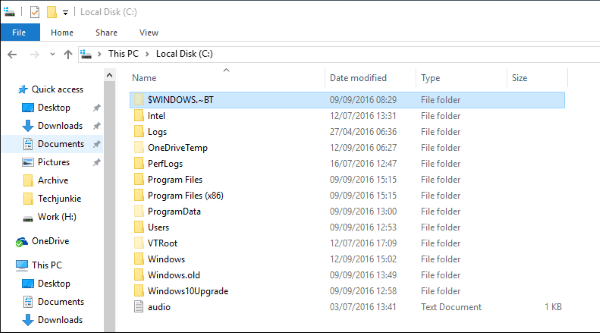
Mga error na nauugnay sa mga bintana:
Kapag ini-install ang Windows 10 Creators Update, ito ang mga error code na posibleng makaharap mo:
- 1. 0xC1900101 – 0x2000c
- 2. 0xC1900101 – 0x20004
- 3. 0xC1900101 – 0x20017
- 4. 0xC1900101 – 0x30018
- 5. 0xC1900101 – 0x3000D
- 6. 0xC1900101 – 0x4000D
- 7. 0xC1900101 – 0x40017
Maaari kang magtaka, 'Paano ko aayusin ang Well, kung naghahanap ka ng naaangkop na solusyon, napunta ka sa tamang lugar. Sa post na ito, tutulungan ka naming ayusin ang mensahe ng error na 'Hindi namin mai-install o mai-update ang Windows 10 - 0xc1900101'. Naghanda kami ng ilang solusyon para sa iyo. Kaya, tiyaking gagawin mo ang iyong paraan pababa sa listahan hanggang sa mahanap mo ang isa na pinakamahusay na gumagana para sa iyo.
Ayusin ang 0xc1900101 Mga Error sa Pag-install sa Windows 10:
Sa kabutihang palad, ito ang karaniwang mga pinaghihinalaan na kadalasang nagiging sanhi ng pagkakamali. Antivirus software, anumang bagay na nagla-lock ng mga file, sinusubaybayan ang mga pagbabago sa file at ilang iba pang piraso ng software gaya ng mga tool ng Daemon at mga driver ng system. Ang pag-aayos ng mga ito ay makakapag-install din ng Windows 10 sa lalong madaling panahon.
Mga hakbang:
- I-boot ang iyong computer pabalik sa normal na mode.
- Mag-navigate sa C:$Windows.~BTSourcesPanther o C:$Windows.~BTsourcesRollback. Maghanap ng file na tinatawag na 'setuperr.log'. Dapat itong sabihin sa iyo nang eksakto kung ano ang sanhi ng isyu.
- Pagkatapos ay alamin kung ano ang humihinto sa pag-install, tugunan ito sa pamamagitan ng pag-uninstall, hindi pagpapagana o pag-update at muling subukan ang pag-install.
O kaya:
Gayundin kung hindi ka kumportable sa pagbabasa ng mga log file, maaari naming gamitin ang broad-brush na diskarte at tugunan ang mga pinakakaraniwang isyu na nagdudulot ng mga error sa pag-install ng 0xC1900101.
- Una, i-uninstall ang iyong firewall, antivirus, at anumang malware detection software na iyong na-install.
- Pagkatapos, i-uninstall ang anumang bagay na nagla-lock ng mga file, halimbawa, Spybot, Adaware o anumang software sa pag-encrypt.
- Kung gumagamit ka ng Daemon Tools o iba pang drive simulator, ihinto ang serbisyo.
- I-update ang lahat ng iyong graphics, audio, network at motherboard driver.
- Magsagawa ng panghuling Windows Update bago ang pag-install upang magkaroon ka ng lahat ng napapanahon.
- Sa huli, Subukang muli ang pag-install.

Kung hindi pa rin iyon gagana, maaari naming patakbuhin ang System File Checker at Deployment Imaging and Servicing Management upang i-verify ang integridad ng iyong kasalukuyang pag-install ng Windows.
- Magbukas ng Command Prompt bilang administrator.
- I-type ang 'sfc /scannow'. Hayaang tumakbo ang proseso at itama ang anumang mga error na maaaring makita.
- Pagkatapos, I-type ang 'dism /online /cleanup-image /restorehealth'. Muli, hayaang makumpleto ang proseso at itama ang anumang mga error na makikita nito.
Kung makakita ng mga error ang proseso, i-reboot at subukang muli ang pag-upgrade ng Windows 10. Ngunit, Kung walang nakitang mali ang alinman sa proseso, kakailanganin mong magsagawa ng malinis na pag-install. kailangan mong gumawa ng mga backup ng lahat ng bagay na ayaw mong mawala. Gumawa ng System Restore Point o System Image. Isagawa ang malinis na pag-install at pagkatapos ay gamitin ang pagpapanumbalik o ang imahe upang ibalik ka sa isang gumaganang PC muli.
At saka:
Umaasa kami na makakatulong ito sa iyo.
Tingnan din: Paano i-install ang Showbox sa Roku – Sa mga hakbang








